АирПодс се прекида са Мац-а
Мацос водич / / August 04, 2021
Огласи
Ако се АирПодс прекидају са Мац-а, овај водич ће дати неке методе које би требало да вам помогну да решите овај проблем. Овим Аппле бежичним Блуетоотх слушалицама једва да је потребно своје представљање. Иако се не може порећи његова моћ или способност, чини се да је прошао кроз поприличан удео успона и падова. А када се то догоди, чини се да то разбесне прилично корисника, и то с правом. Недавно смо разговарали о начинима на који решите проблеме са везом са АирПодс-ом.
Од сада изгледа да постоји много корисника који изражавају забринутост због чињенице да се њихови АирПодови искључују са Мац-а. Преко две хиљаде корисника већ је поновило овај проблем на Аппле Суппорт Форум. Штавише, чини се да се то догађа изненада без икаквог приметног разлога. Ако се и код вас јавља такав проблем, овај водич је овде да вам помогне. Данас ћемо поделити неколико корисних савета који би требало да поправе прекид везе АирПод-а са Мац проблемом. Пратите.
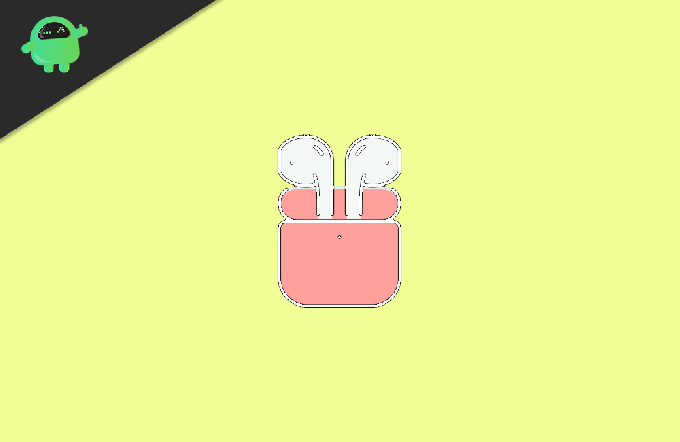
Преглед садржаја
-
1 АирПодс се прекида са Мац-а | Како поправити
- 1.1 Поправка 1: Рестартујте Мац
- 1.2 Решење 2: Искључите друге уређаје у близини
- 1.3 Поправка 3: Поново упарите АирПодс
- 1.4 Поправка 4: Ресетујте Мац Блуетоотх модул
- 1.5 Поправка 5: Избришите Блуетоотх-ове датотеке „Цацхе“
АирПодс се прекида са Мац-а | Како поправити
Када је реч о овом питању, не постоји универзално решење. Морали бисте проћи кроз сва доленаведена заобилазна решења док се проблем не реши. Пре него што наставите, предлажемо вам и да проверите да ли их има проблеми са левим или десним АирПод-има. Ако сте сигурни у то, наставите са следећим упутствима.
Огласи
Поправка 1: Рестартујте Мац
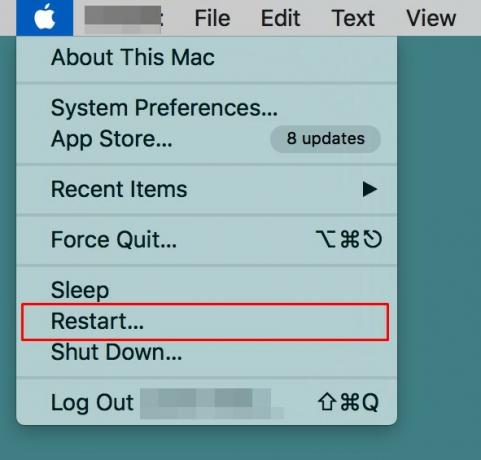
Иако се чини прилично очигледним уласком на ову листу, познато је да једноставно поновно покретање система у неким случајевима чини чуда. Дакле, само напријед, кликните на Аппле лого који се налази у горњем левом углу и у менију изаберите Рестарт. Након што се Мац поново покрене, проверите да ли је у стању да генерише било какве повољне резултате када је реч о поправљању проблема АирПодс Дисцоннецтинг са Мац проблемом. Ако је проблем и даље присутан, ево још неколико савета за испробавање.
Решење 2: Искључите друге уређаје у близини
Ако су АирПодс повезани и са Мац-ом и са другим Аппле уређајем (иПад, иПод тоуцх, иПхоне) и ако су оба ови уређаји су пријављени истим Аппле ИД-ом, а затим ће се АирПодс аутоматски пребацивати између оба уређаја уређаји. Решење за ово је прилично једноставно. Само искључите АирПодс са тог другог уређаја тако што ћете искључити њихов Блуетоотх. На тај начин остаће повезан само са Мац-ом и требало би да поправи АирПодс Дисцоннецтинг са Мац проблемом.
Поправка 3: Поново упарите АирПодс
Као што је видљиво из заглавља, уклонили бисмо (или боље рећи раздвојили) ваше АирПод-ове са Мац-а. После овога, поново ћемо га упарити од нуле. Ово ће елиминисати све трајне проблеме са везама. Зато следите кораке у наставку да бисте извршили горе поменути задатак.
- Кликните на икону Блуетоотх на Мац-у и изаберите „Опен Блуетоотх Преференцес“.
- Међутим, ако та опција није видљива на траци менија, идите на Систем Преференцес> Блуетоотх и омогућите опцију „Схов Блуетоотх он бар менија“.

- У сваком случају, када достигнете Блуетоотх поставке, кликните десним тастером миша на АирПодс и изаберите Ремове.
- Кликните на Заборави уређај у дијалошком оквиру који ће се појавити. Овим су АирПодс сада упарени са вашим Мац-ом.
- Сада је време да га поново упарите. За то ставите оба АирПод-а у кућиште за пуњење и затворите поклопац потоњег.
- Затим притисните и држите тастер за подешавање неколико секунди док лампица статуса не почне трептати бело.

- Сада идите на подешавања Блуетоотх-а на Мац-у. На листи бисте требали видети АирПодс, кликните на дугме Цоннецт поред ње.

- Када се упари, проверите да ли је АирПодс Дисцоннецтинг са Мац проблемом решен или не.
Поправка 4: Ресетујте Мац Блуетоотх модул
Извршењем овог подешавања искључићете све повезане уређаје и ресетовати Блуетоотх модул рачунара. Као резултат, освежиће сва Блуетоотх подешавања и конфигурације, а тиме и елиминисати повезане проблеме.
Огласи
- Дакле, притисните и задржите тастер Схифт + Оптионс на тастатури и истовремено кликните на Блуетоотх опцију на Мац-у.
- Изаберите Отклањање грешака у менију који ће се појавити.
- Затим одаберите опцију „Ресетуј Блуетоотх модул“ и кликните ОК у дијалошком оквиру за потврду.
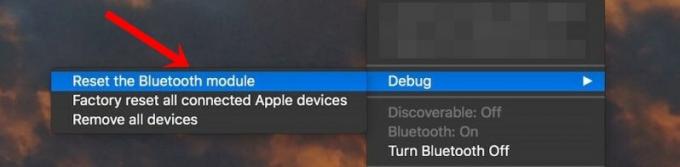
- Сада ће уклонити све повезане Блуетоотх уређаје, укључујући ваше АирПодс.
- Стога идите на одељак Блуетоотх, изаберите АирПодс из менија и кликните Цоннецт.
- Сада проверите да ли је проблем отклоњен или не. Ако је и даље тамо, онда поново пређите на мени за отклањање грешака и овог пута изаберите „Ресетовање на фабричка подешавања“ свих повезаних Аппле уређаја.

- Кликните ОК у дијалошком оквиру за потврду. Када је то готово, поправите своје АирПодс и погледајте да ли ће поправити АирПодс Дисцоннецтинг са Мац проблемом.
Поправка 5: Избришите Блуетоотх-ове датотеке „Цацхе“
Ваш Мац чува сва подешавања Блуетоотх уређаја на листи Блуетоотх поставки или познатијој као .плист. Међутим, ако се на овој листи прикупи много података, то би могло бити у сукобу са правилним функционисањем повезаних Блуетоотх уређаја. У овом случају најбоље је избрисати ову датотеку (.плист) која ресетује све Блуетоотх конфигурације и такође може решити проблем. Ево потребних упутстава за исто:
- Кликните на Го на вашем Мац рачунару и у менију одаберите опцију „Иди у фасциклу“.
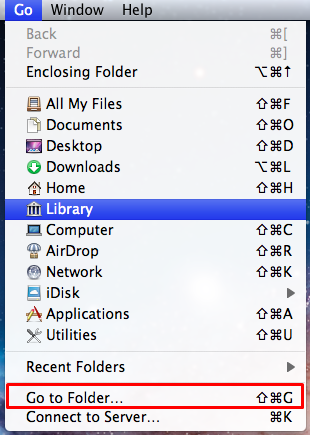
- Затим откуцајте наредбу испод и притисните Ентер:
/Library/Preferences/com.apple.Bluetooth.plist
- Ово ће вас одвести у фасциклу у којој је цом.аппле. Присутна је датотека Блуетоотх.плист. Изаберите ту датотеку и избришите је.
- Можда ћете морати да унесете лозинку или да користите ТоуцхИД да бисте довршили овај поступак. Учините то према упутствима и ваш проблем треба да буде решен.
Овим закључујемо водич о томе како да поправимо АирПодс прекид везе са Мац проблемом. Подијелили смо пет различитих исправки за исте. Обавестите нас у коментарима који је успео да напише успех у вашем случају. Заокружујући, ево неколико једнако корисних иПхоне савети и трикови, Савети и трикови за рачунаре, и Андроид савети и трикови који заслужују и вашу пажњу.



![Како инсталирати Стоцк РОМ на МТС Смарт Раце ЛТЕ [Фирмваре Фласх Филе]](/f/40b64ac45e60a7b04ff15993a33ef2d5.jpg?width=288&height=384)